技嘉是全球第二大专业主板制造商,所生成出品的各类型电脑主板有着良好的口碑,那么技嘉主板怎么一键u盘启动呢?下文小编分享了技嘉主板一键u盘启动的方法,希望对大家有所帮助。
技嘉主板一键u盘启动方法1.首先我们将已经制作好的老毛桃u盘启动盘插入到电脑usb接口上,然后开启电脑,当看到技嘉主板的开机启动画面时按下相应的启动快捷键F12即可,下面为技嘉主板组装电脑的开机启动画面;如下图所示:
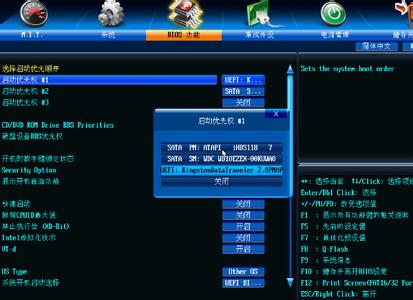
2.接着电脑会进入到一个启动项选择的画面,我们只需要通过键盘上的“↑↓”方向键将光标移至u盘启动选项并按下回车键确认即可,如下图所示:
3.选择完成之后按回车键就会进入到我们的老毛桃u盘启动主菜单界面,如下图所示:
 爱华网
爱华网



